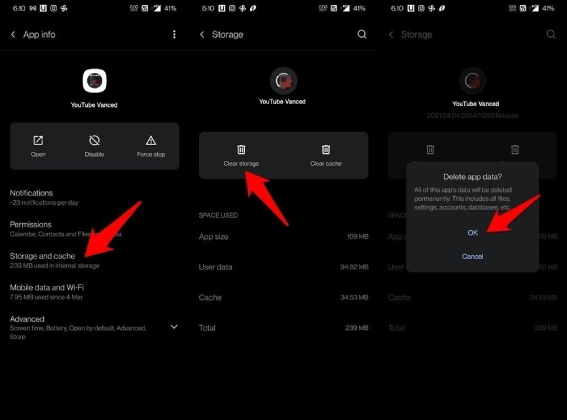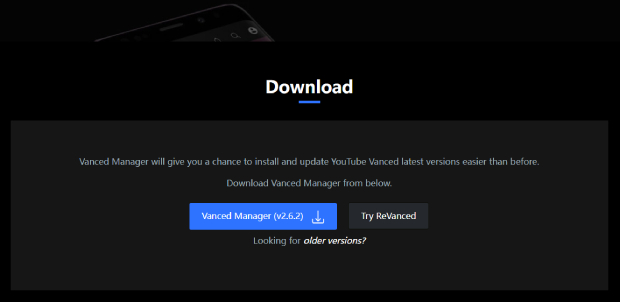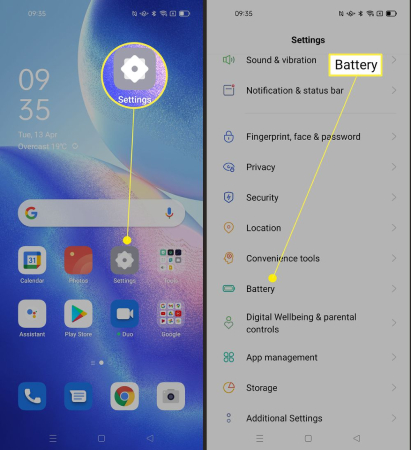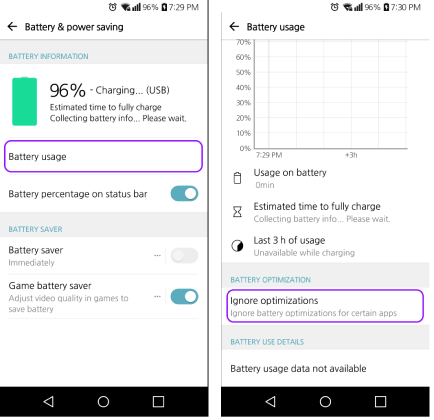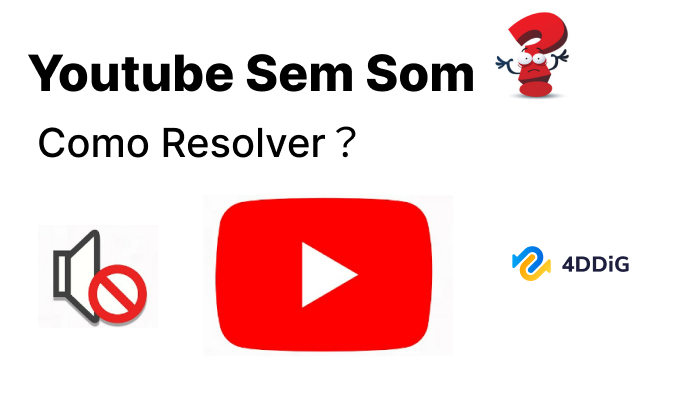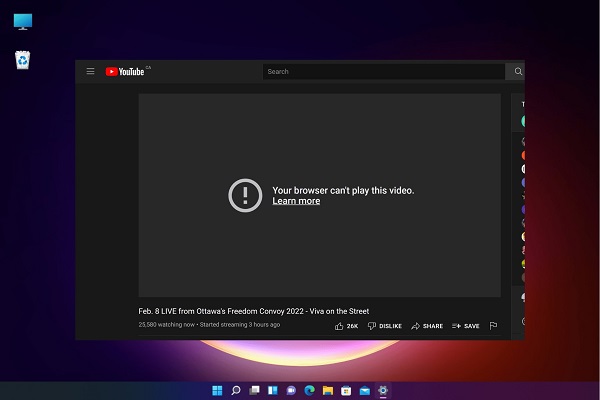Como Corrigir o YouTube Vanced Não Está Funcionando/Carregando? Guia 2025
Você está enfrentando problemas de buffer e carregamento do YouTube Vanced? O aplicativo trava com frequência? Descubra como consertar o problema de não funcionamento do YouTube Vanced. Além disso, baixe gratuitamente o 4DDiG Video Repair se você estiver tendo problemas com a reprodução de vídeo.
5 minutos de leitura
Atualizado em 2025-12-15 14:51:01 para Corrigir Vídeo Corrompido
“Oi, eu tenho o aplicativo YouTube Vanced instalado no meu telefone Android. Mas, recentemente, o aplicativo tem travado com frequência. Às vezes, ele também trava ao carregar novos vídeos. Você pode por favor me ajudar a resolver o problema?”

O YouTube Vanced é uma versão modificada extremamente popular do YouTube que oferece a maioria dos recursos premium do YouTube gratuitamente. No entanto, muitos usuários relataram enfrentar problemas comuns, como YouTube vanced não funciona corretamente, carregar para sempre e até mesmo travar abruptamente. Nós veremos rapidamente as causas que podem estar desencadeando os problemas do YouTube Vanced em seu dispositivo. Nós também ilustraremos todas as maneiras possíveis de corrigir o YouTube Vanced que não funciona.
Parte 1. Por Que o YouTube Vanced Não Está Funcionando?
O erro de YouTube Vanced não está funcionando pode ser devido a problemas no aplicativo e no seu dispositivo. Compreender a causa raiz de um problema é importante para resolvê-lo. Vamos dar uma olhada nos possíveis motivos que podem causar o mau funcionamento do YouTube Vanced.
- O aplicativo YouTube Vanced não está instalado corretamente.
- O aplicativo YouTube Vanced está desatualizado ou corrompido.
- Sua conexão com a internet pode estar lenta e instável.
- A otimização da bateria impede que o aplicativo funcione corretamente.
- Os dados e o cache do aplicativo podem estar com defeito.
- O vídeo está corrompido ou danificado.
Parte 2. Como Corrigir o YouTube Vanced Não Funcionando?
O YouTube Vanced não está funcionando é uma ocorrência comum, e você sabe os prováveis motivos pelos quais ele pode ser acionado. É hora de corrigir todas as causas possíveis até que o problema seja resolvido. Aqui estão todos os métodos que você deve experimentar, um por um.
Método 1. Instale pelo Caminho Adequado
Poucos usuários de Android sabem o caminho correto para instalar o YouTube Vanced. Por exemplo, o YouTube Vanced geralmente requer um aplicativo adicional chamado MicroG para funcionar corretamente. Você precisa garantir que instalou os aplicativos YouTube Vanced e MicroG corretamente para evitar o problema de YouTube Vanced travando. Se eles estiverem instalados corretamente, mas o problema ainda persistir, passe para o próximo método.

Método 2. Verifique Sua Conexão com a Internet
Um dos motivos comuns para o YouTube Vanced não funciona/carrega corretamente é um problema com sua conexão com a internet. Pode ser que a conexão com a internet seja muito lenta ou instável. Se você estiver usando uma conexão de dados móveis, certifique-se de ter dados suficientes.
Se você estiver usando uma conexão de internet Wi-Fi, certifique-se de estar dentro do alcance de sinais fortes. A melhor maneira de descobrir se sua conexão com a internet está funcionando corretamente é transmitir um vídeo online. Se o vídeo for transmitido e reproduzido perfeitamente, sua conexão com a internet está perfeita.
Método 3. Limpe o Cache e os Dados
Os aplicativos armazenam dados em cache para melhorar a experiência do usuário, mas com o tempo, esses arquivos temporários podem ser corrompidos. Se o YouTube Vanced parou de funcionar no seu telefone, limpar o cache e os dados do aplicativo pode resolver o problema. Lembre-se de que limpar o cache e os dados excluirá downloads, configurações, preferências e credenciais de login.
Dito isto, veja como limpar o cache e os dados do aplicativo YouTube Vanced.
- Abra as Configurações do seu telefone. Navegue até a opção Gerenciar Aplicativos ou Aplicativos e Notificações.
- Toque na opção Informações do Aplicativo. Você verá todos os aplicativos instalados. Navegue até o YouTube Vanced.
- Toque na opção Armazenamento e Cache.
-
Toque na opção Limpar Armazenamento. Confirme sua escolha se solicitado.

- Inicie o YouTube Vanced e faça login na sua conta para ver se o problema foi resolvido.
Método 4. Atualize o YouTube Vanced
Qualquer aplicativo desatualizado pode começar a funcionar mal e travar abruptamente. É por isso que você deve atualizar o aplicativo YouTube Vanced para a versão mais recente disponível quando o problema de travamento do YouTube Vanced se tornar uma ocorrência comum. Aqui estão os passos para atualizar o YouTube Vanced para usuários do Android.
-
Abra seu navegador e vá para into https://youtubevanced.com/.

- Procure a versão mais recente disponível para download.
- Assim que o download do arquivo for concluído, abra o gerenciador de arquivos e instale o arquivo APK do Vanced Manager no seu dispositivo.
Método 5. Reinstale o YouTube Vanced
Às vezes, atualizar o aplicativo não resolve o problema porque os arquivos internos podem estar corrompidos. É aí que você precisa desinstalar completamente o aplicativo YouTube Vanced do seu telefone. Depois disso, você deve reinstalar a versão mais recente do aplicativo. Aqui estão os passos para reinstalar o aplicativo YouTube Vanced quando o YouTube Vanced não estiver funcionando.
- No menu de aplicativos instalados, toque e segure no aplicativo YouTube Vanced.
- Toque no ícone “I” localizado no canto superior direito do menu pop-up.
- Quando a página de informações do aplicativo abrir, toque na opção Desinstalar.
-
Confirme sua escolha tocando na opção Sim no menu pop-up.

- Reinicie seu dispositivo e baixe o Vanced Manager APK do https://youtubevanced.com/.
Método 6. Desabilite a Otimização da Bateria
Nós ativamos a otimização da bateria em nossos telefones para que possamos conservar a carga da bateria. Mas quando a otimização da bateria está ativada, ela pode interferir no funcionamento adequado de alguns aplicativos que precisam de um pouco mais de energia da bateria do que o normal. Quando o YouTube Vanced não está funcionando ou travando, você deve desativar a otimização da bateria e aqui estão os passos a seguir.
- Abra as Configurações em seu celular.
-
Navegue até a opção Bateria/Bateria e Economia de Energia.

-
Toque na opção Uso da Bateria seguida de Ignorar Otimizações.

- Ative o YouTube Vanced para ignorar a otimização da bateria do aplicativo.
Método 7. Baixe o Extended Vanced
Quando o YouTube Vanced não funcionar e todos os métodos acima não conseguirem corrigir o aplicativo, você pode acessar o aplicativo ReVanced Extended. ReVanced Extended é uma versão avançada do aplicativo YouTube Vanced que oferece mais recursos e estabilidade. Embora o aplicativo ainda não tenha sido lançado oficialmente nas lojas de aplicativos, você pode baixar o arquivo APK do aplicativo ReVanced Extended e instalá-lo manualmente em seu telefone.
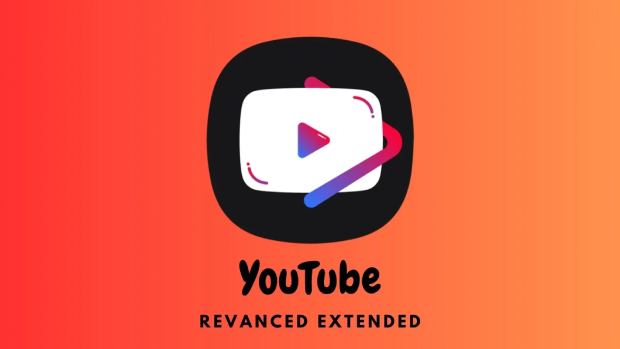
Parte 3. Como Corrigir o Vídeo do YouTube Vanced Que Não Está Reproduzindo?
Quando você estiver enfrentando o problema de não reprodução do vídeo do YouTube Vanced e tiver tentado todas as soluções possíveis, você poderá concluir que o arquivo de vídeo está corrompido ou danificado. Você precisará de uma ferramenta profissional de reparo de vídeo para consertar os arquivos de vídeo corrompidos. Nós recomendamos o 4DDiG Video Repair, que corrige instantaneamente arquivos de vídeo danificados. Aqui estão os principais recursos do 4DDiG File Repair.
- Repare instantaneamente arquivos de vídeo não reproduzíveis, danificados e corrompidos.
- Suporta diferentes categorias de formatos de arquivo de vídeo.
- Suporta uma ampla variedade de dispositivos de armazenamento.
- Taxa de sucesso superior e velocidade de reparo mais rápida.
- Visualize os arquivos de vídeo reparados instantaneamente.
- Interface de usuário superintuitiva para fácil navegação.
- Disponível para usuários de Windows e macOS.
Aqui estão os passos para corrigir o problema de não reprodução do vídeo do YouTube Vanced devido à corrupção por meio do 4DDiG File Repair.
-
Baixe e instale o 4DDiG File Repair no seu computador. Transfira o vídeo do YouTube Vanced para o seu computador.
DOWNLOAD GRÁTISDownload Seguro
DOWNLOAD GRÁTISDownload Seguro
-
Abra o aplicativo 4DDiG File Repair e navegue até a opção Reparo de Vídeo no painel esquerdo. Navegue até a seção Corrigir Erros de Vídeo e clique no ícone Iniciar.


-
Clique no botão Adicionar Arquivos e importe os arquivos de vídeo corrompidos do seu dispositivo de armazenamento. Em seguida, clique no botão Iniciar Reparo e aguarde o processo de reparo terminar.
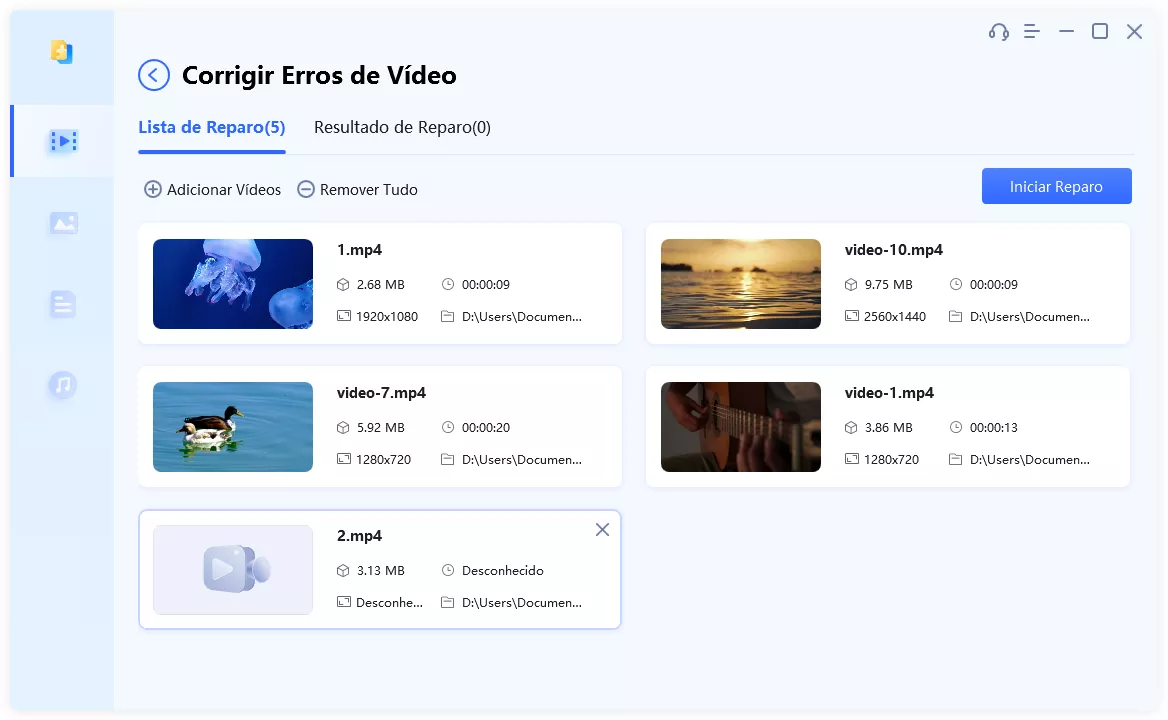
-
Visualize os vídeos reparados e clique no botão Exportar Selecionados para salvá-los.
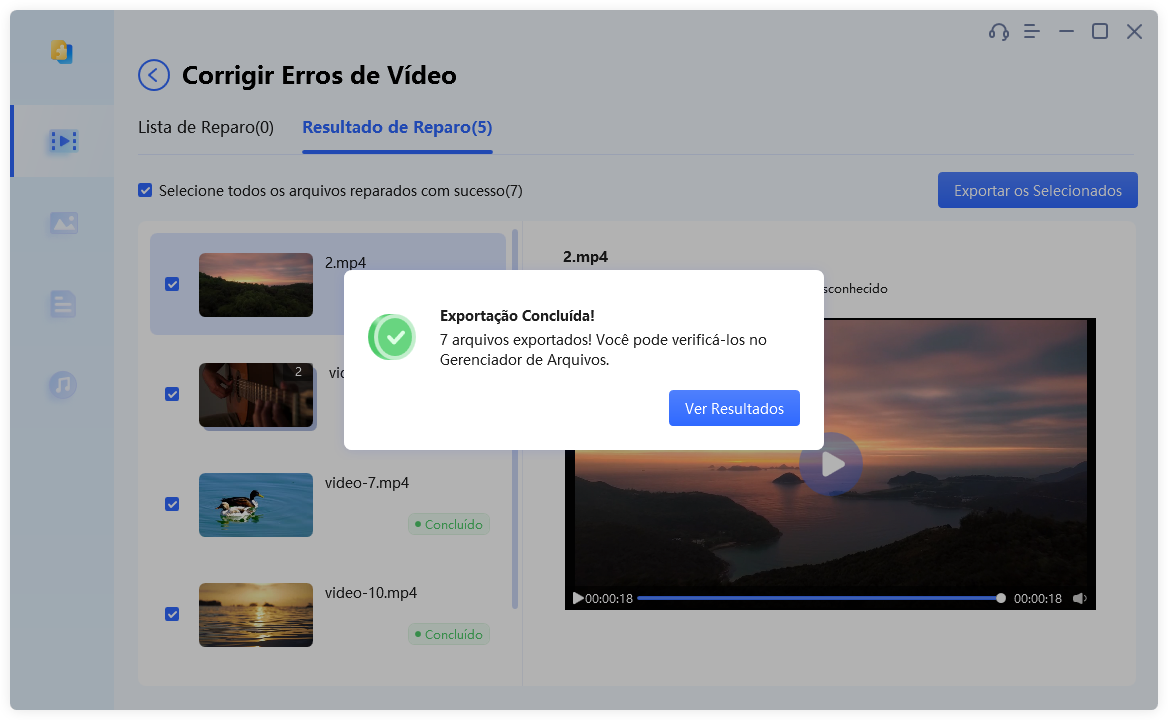
Perguntas Frequentes sobre o YouTube Vanced
P1: O YouTube Vanced ainda funciona?
Sim, o YouTube Vanced ainda funciona e o aplicativo está disponível na Play Store e na App Store. Se for descontinuado em sua região, você pode optar pelo aplicativo ReVanced Extended como um ótimo aplicativo alternativo.
P2: Por que meus shorts do YouTube Vanced não funcionam?
Pode haver vários motivos pelos quais os shorts do YouTube Vanced não funcionam. O YouTube pode ter uma versão desatualizada que não oferece suporte a Shorts. Sua conexão com a internet pode estar lenta ou instável. Também pode haver alguns problemas internos nos seus dispositivos que impedem a reprodução correta dos shorts.
P3: Como eu faço para corrigir o YouTube Vanced que não funciona e o conteúdo a seguir não está disponível?
Quando você receber a mensagem de erro informando que o conteúdo a seguir não está disponível, será necessário limpar o cache e os dados internos do aplicativo YouTube Vanced. Certifique-se de ter o aplicativo Vanced MicroG instalado corretamente. Por último, você pode reinstalar o aplicativo Vanced e até experimentar o aplicativo ReVanced Extended.
Conclusão:
O YouTube Vanced não funcionar é um problema comum que muitos usuários enfrentam atualmente. Na maioria dos casos, este é um problema específico do aplicativo que está causando o problema. Você precisa instalar o aplicativo corretamente, atualizá-lo para a versão mais recente e até mesmo reinstalá-lo, se necessário. Nós mostramos todos os diferentes métodos para corrigir o problema. Se o problema for devido a um vídeo corrompido, nós recomendamos o 4DDiG Video Repair para recuperar o arquivo de vídeo instantaneamente e reproduzi-lo sem problemas.
Download Seguro
Download Seguro
Você Pode Gostar
- Home >>
- Corrigir Vídeo Corrompido >>
- Como Corrigir o YouTube Vanced Não Está Funcionando/Carregando? Guia 2025